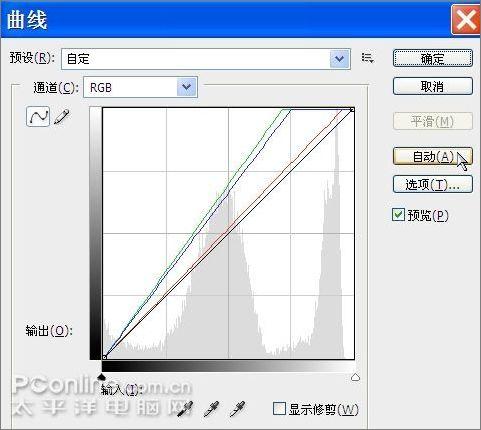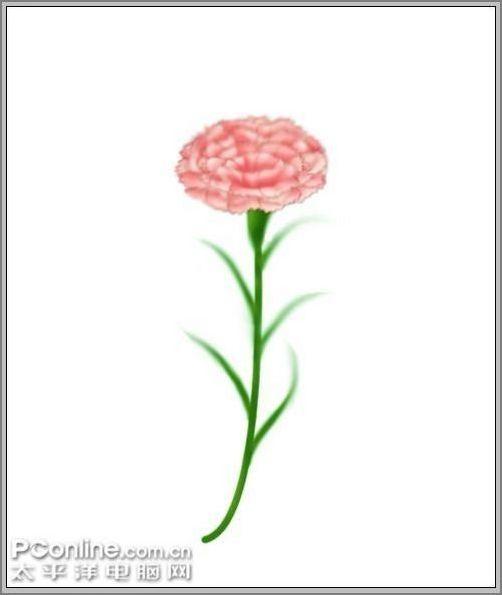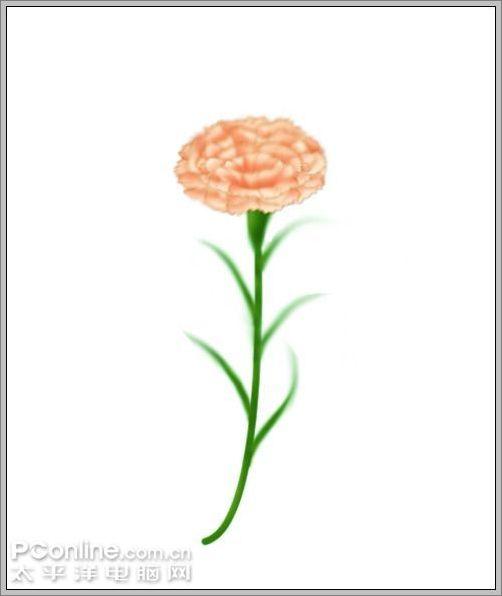|
|
|
|
|
母亲节用Adobe Photoshop鼠绘一支康乃馨(8)http://www.sina.com.cn 2008年05月09日 12:03 pconline太平洋电脑网
28、最后用曲线调整一下花朵的整体色彩,选择花朵层,Ctrl+M调出曲线,点“自动”即可。
29、这样一支粉红色的康乃馨就画好了,粉色康乃馨是母亲节的最好礼物。
30、不仅如此,我们还可以通过调节“色彩平衡”变换出各种不同颜色的康乃馨,比如增加黄色。
31、就能得到一朵黄色的康乃馨了。希望大家能有更好的办法做出更多更漂亮的康乃馨。
【发表评论】
不支持Flash
|